Windows 11에서 마우스를 가져갈 때 위젯 보드 열기 비활성화

Windows 11에서는 작업 표시줄에서 사용 가능한 위젯 아이콘 위에 마우스 커서를 올리거나 마우스 커서를 놓을 때마다 위젯 표시줄 또는 위젯 표시줄이 자동으로 열립니다. 그리고 마우스 커서가 있는 한 열린 상태로 유지됩니다. 그러나 이제 Microsoft는 Windows 11에서 마우스를 가져갈 때 위젯 보드 열기 를 비활성화 하거나 비활성화 하는 특별한 옵션을 제공했습니다 . 방법을 알려드리겠습니다. 언제든지 호버에 위젯을 표시하는 옵션을 활성화할 수도 있습니다.
Windows 11에서 위젯 추가 및 구성, Windows 11에서 위젯 게시판 로그인 또는 로그아웃, 작업 표시줄에서 위젯 추가 또는 제거 등의 기능은 이미 사용할 수 있지만 이 기능이 누락되어 오랫동안 기다려왔습니다. 운 좋게도 이제 이 기능이 있습니다. 그러나 작은 걸림돌이 있습니다. 이 기능은 현재 Windows 11의 개발자 빌드(25211 이상)에 있으며 Windows 11의 안정적인 빌드에 도달하는 데 시간이 걸립니다. 그러나 이미 개발자 빌드를 사용하고 있는 사람들은 지금 이 기능을 사용할 수 있습니다.
Windows 11에서 마우스를 가져갈 때 위젯 보드 열기 비활성화
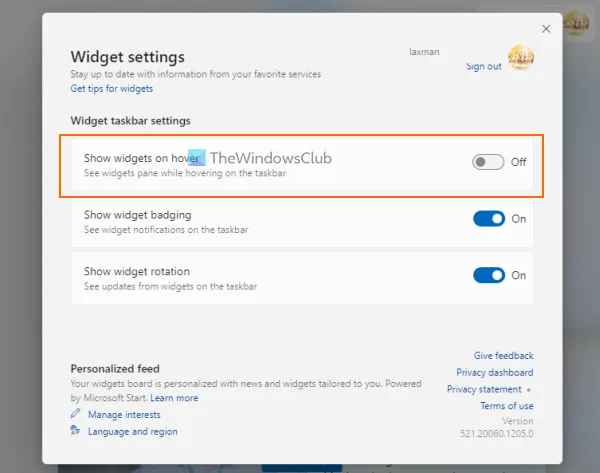
Windows 11에서 마우스 오버 시 위젯 보드 열기를 비활성화하려면 다음 단계를 따르세요.
- 작업 표시줄의 위젯 아이콘을 클릭하여 위젯 게시판을 엽니다. 작업 표시줄에서 위젯 아이콘을 제거한 경우 Win + W 단축키 를 사용하여 위젯 보드를 엽니다.
- 화이트보드 또는 위젯 패널에서 ” 설정 ” 아이콘(오른쪽 상단에 있음)을 클릭합니다.
- 위젯의 작업 표시줄 설정 에서 가리키면 위젯 표시 버튼을 비활성화 합니다.
- 선택적으로 위젯 회전 표시 및 위젯 아이콘 표시를 활성화하거나 비활성화할 수도 있습니다.
이제 작업 표시줄에 있는 위젯 아이콘 위로 마우스를 가져갑니다. 위젯 패널이 더 이상 열리지 않음을 알 수 있습니다. 위젯 아이콘을 클릭하거나 단축키를 사용하여 위젯 보드를 열어야 합니다.
Windows 11 PC에서 마우스를 가져갈 때 위젯 보드를 활성화하거나 허용하려면 쉽게 할 수 있습니다. 위젯 보드를 열고 설정 아이콘을 클릭한 다음 위젯 작업 표시줄 설정 아래에 있는 가리켜서 위젯 표시 버튼을 활성화하기만 하면 됩니다.
도움이 되었기를 바랍니다.
Windows 11에서 위젯이 열리지 않도록 하는 방법은 무엇입니까?
Windows 11의 위젯 기능을 사용하면 마우스를 가져가면 위젯 보드를 표시하거나 숨길 수 있습니다. 기본적으로 이 옵션은 활성화된 상태로 유지됩니다. Windows 11에서 위젯이 마우스오버 시 열리지 않도록 하려면 “호버 시 위젯 표시” 옵션을 비활성화해야 합니다. 수행 방법에 대한 모든 단계가 포함된 이 게시물을 확인할 수 있습니다.
Windows에서 위젯을 열지 못하게 하는 방법은 무엇입니까?
Windows 11에서 위젯을 완전히 비활성화하려면 로컬 그룹 정책 편집기 및 Windows 레지스트리에서 적절한 설정을 구성하면 됩니다. 반면에 작업 표시줄 아이콘을 제거하려면 설정 앱의 작업 표시줄 페이지에 액세스하여 위젯 버튼을 비활성화하면 됩니다.
Windows 11에서 호버 기능을 비활성화하는 방법은 무엇입니까?
Windows 11에서 위젯 보드에 대한 호버 기능을 비활성화하려면 위젯 작업 표시줄 설정을 열어 비활성화할 수 있습니다 . 위의 이 게시물은 Windows 11에서 마우스를 가져갈 때 위젯 보드가 열리지 않도록 설정하거나 해제하는 단계별 가이드를 제공합니다.
출처: Windows 클럽


답글 남기기